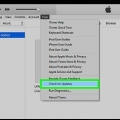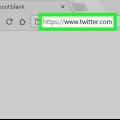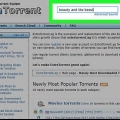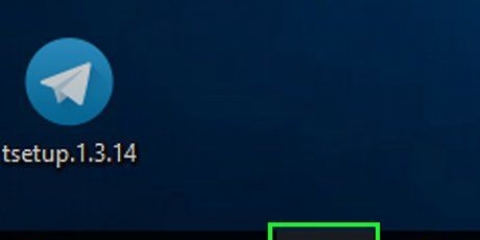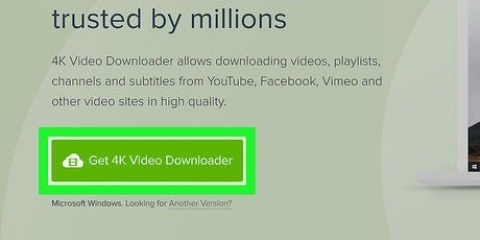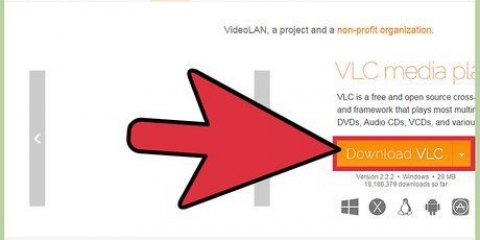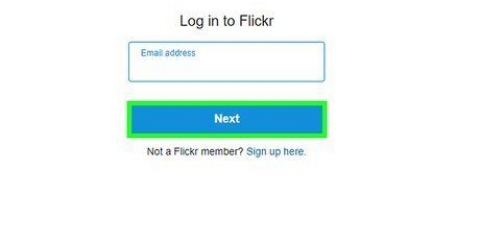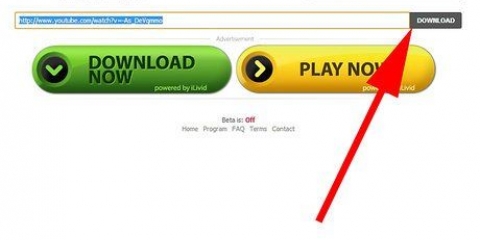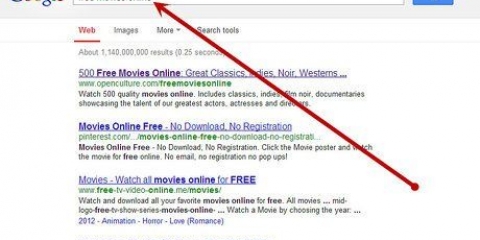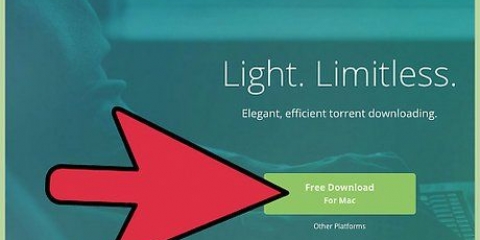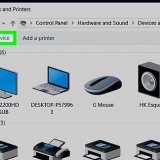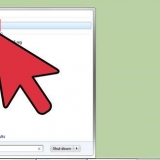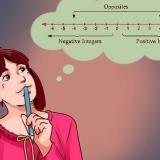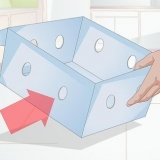Wenn Sie den Titel Ihres ausgewählten Films nicht sehen, gibt es wahrscheinlich keine Untertitel dafür auf Subscene. 
Die Sprachen sind auf dieser Seite alphabetisch geordnet. 
Die Spalte "Kommentare" rechts neben dem Dokumentnamen enthält oft Details zu Ihrer ausgewählten Bildunterschrift. Versuchen Sie, ein Untertiteldokument mit einem grünen Kästchen links davon anstelle eines grauen Kästchens zu finden. Grün bedeutet, dass die Untertitel getestet wurden, während grau bedeutet, dass die Untertitel noch nicht bewertet wurden. 
Sprache wird durch Ihre gewählte Sprache ersetzt. Wenn Sie beispielsweise einen englischen Untertitel ausgewählt haben, befinden Sie sich auf dieser Seite auf Holländische Untertitel herunterladen klicken. 
Fenster — Doppelklicken Sie auf den ZIP-Ordner, oben auf dem Bildschirm klicken Sie auf Auspacken, dann klick Alles auspacken, und klicken Sie unten auf dem Bildschirm, der auf Auspacken. Sie können dann das SRT-Dokument aus dem Untertitel auf Ihren Desktop ziehen. Mac — Doppelklicken Sie auf den ZIP-Ordner und warten Sie, bis er entpackt wurde. Sobald der ZIP-Ordner geöffnet ist, können Sie das SRT-Dokument auf Ihren Desktop ziehen. 
Um beispielsweise Untertitel in VLC zu aktivieren, drücken Sie Untertitel oben auf dem Bildschirm und wählen Sie dann über das Menü ein Untertiteldokument aus.
Subszenen-untertitel herunterladen
In diesem Artikel erfahren Sie, wie Sie mit Subscene Untertitel für einen Film suchen und herunterladen.
Schritte

1. Gehe zu Unterszene. Gehen Sie im Browser Ihres Computers zu https://subscene.com/.

2. Klicken Sie auf die Suchleiste. Dies ist die Textleiste oben auf der Subscene-Homepage.

3. Geben Sie einen Filmtitel ein. Geben Sie den Titel des Films, für den Sie nach Untertiteln suchen, in die Suchleiste ein.

4. klicke aufUntertitel suchen. Dies ist die blaue Schaltfläche auf der rechten Seite der Suchleiste. Wenn Sie darauf klicken, sehen Sie eine Liste mit passenden (oder ähnlichen) Filmtiteln.

5. Wählen Sie ein Ergebnis aus. Scrollen Sie bei Bedarf nach unten, bis Sie den richtigen Titel gefunden haben, und klicken Sie dann auf den Titel, um zur Filmseite zu gelangen.

6. Finden Sie Ihre Sprache. Scrollen Sie nach unten, bis Sie die Sprache finden, in der Sie die Untertitel herunterladen möchten.

7. Wählen Sie ein Untertiteldokument. Klicken Sie auf den Dokumentnamen eines Untertitels, um ihn zu öffnen.

8. klicke aufSprache Untertitel herunterladen. Dieser Button befindet sich in der Mitte der Seite. Der ZIP-Ordner mit den Untertiteln wird auf Ihren Computer heruntergeladen, obwohl Sie möglicherweise einen Speicherort zum Speichern des Dokuments auswählen müssen, wenn Sie dazu aufgefordert werden.

9. Extrahieren Sie Ihr Untertiteldokument. Die Untertitel werden in einem ZIP-Ordner heruntergeladen, aber Sie können die Untertitel selbst extrahieren, indem Sie Folgendes tun:

10. Platzieren Sie das SRT-Dokument am selben Ort wie Ihren Film. Wenn Ihr Film ein Dokument auf Ihrem Computer ist, können Sie die Untertitel hinzufügen, indem Sie sowohl den Film als auch die Untertitel in denselben Ordner legen. Sie können die Untertitel dann über das Menü Ihres Movie-Players einschalten.
Tipps
- Viele Filme auf Subscene haben mehrere Untertiteldokumente pro Sprache. Wenn Sie Fehler in dem von Ihnen ausgewählten Dokument bemerken, können Sie jederzeit ein anderes von Subscene . ausprobieren.
Warnungen
- Wenn der Film, den Sie sich ansehen möchten, nicht auf Subscene verfügbar ist, können Sie die Untertitel dort nicht herunterladen.
Оцените, пожалуйста статью